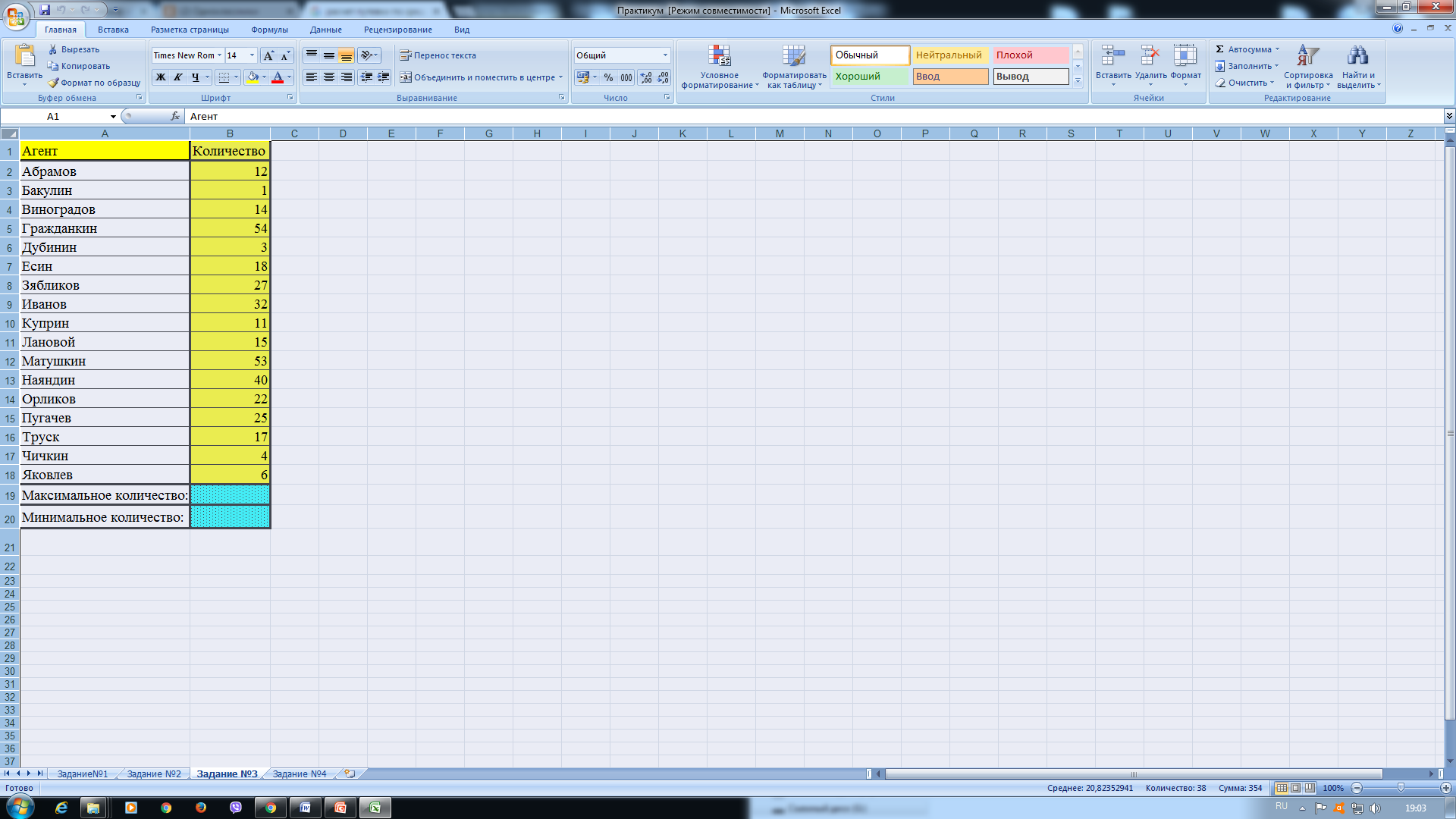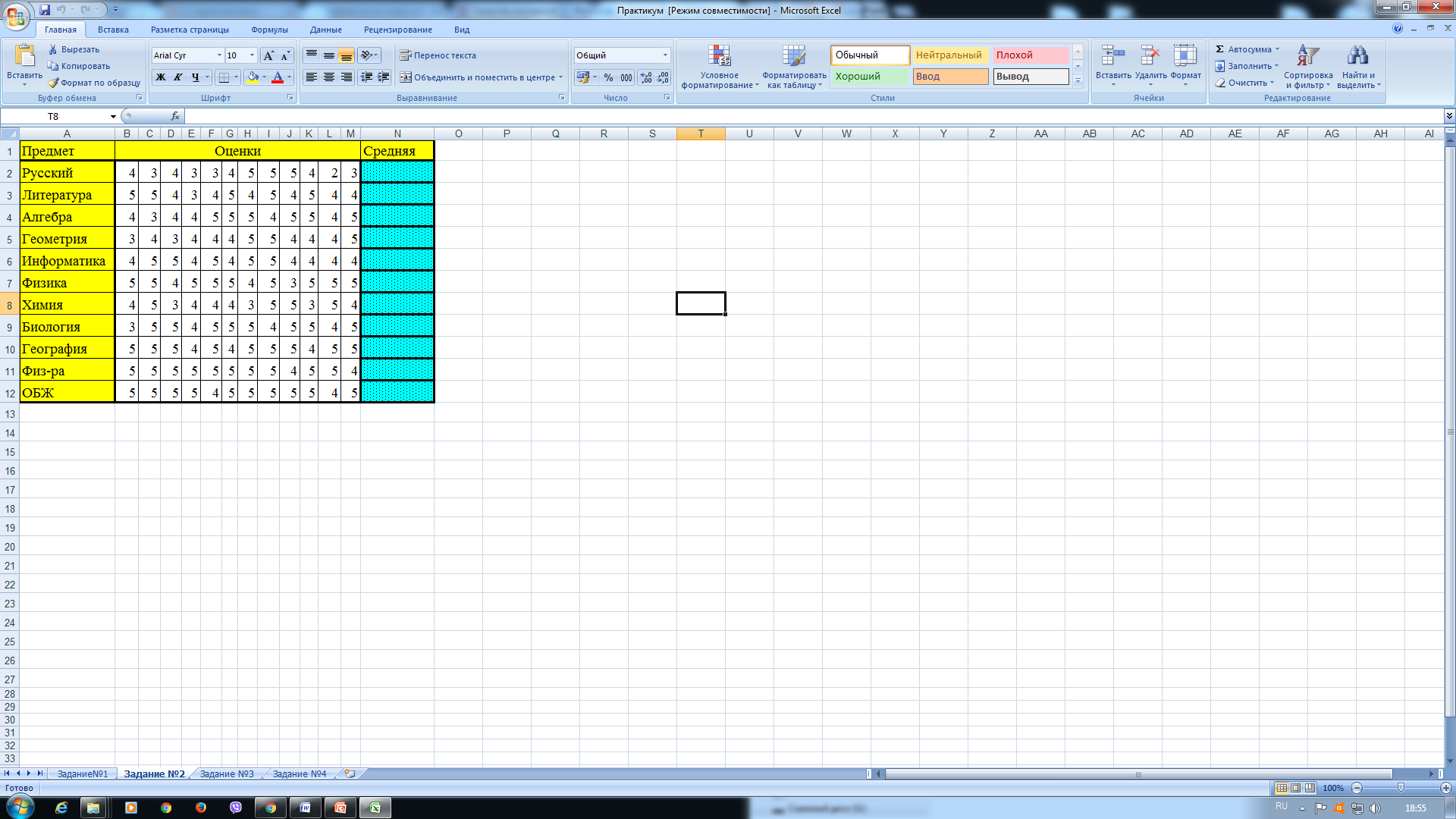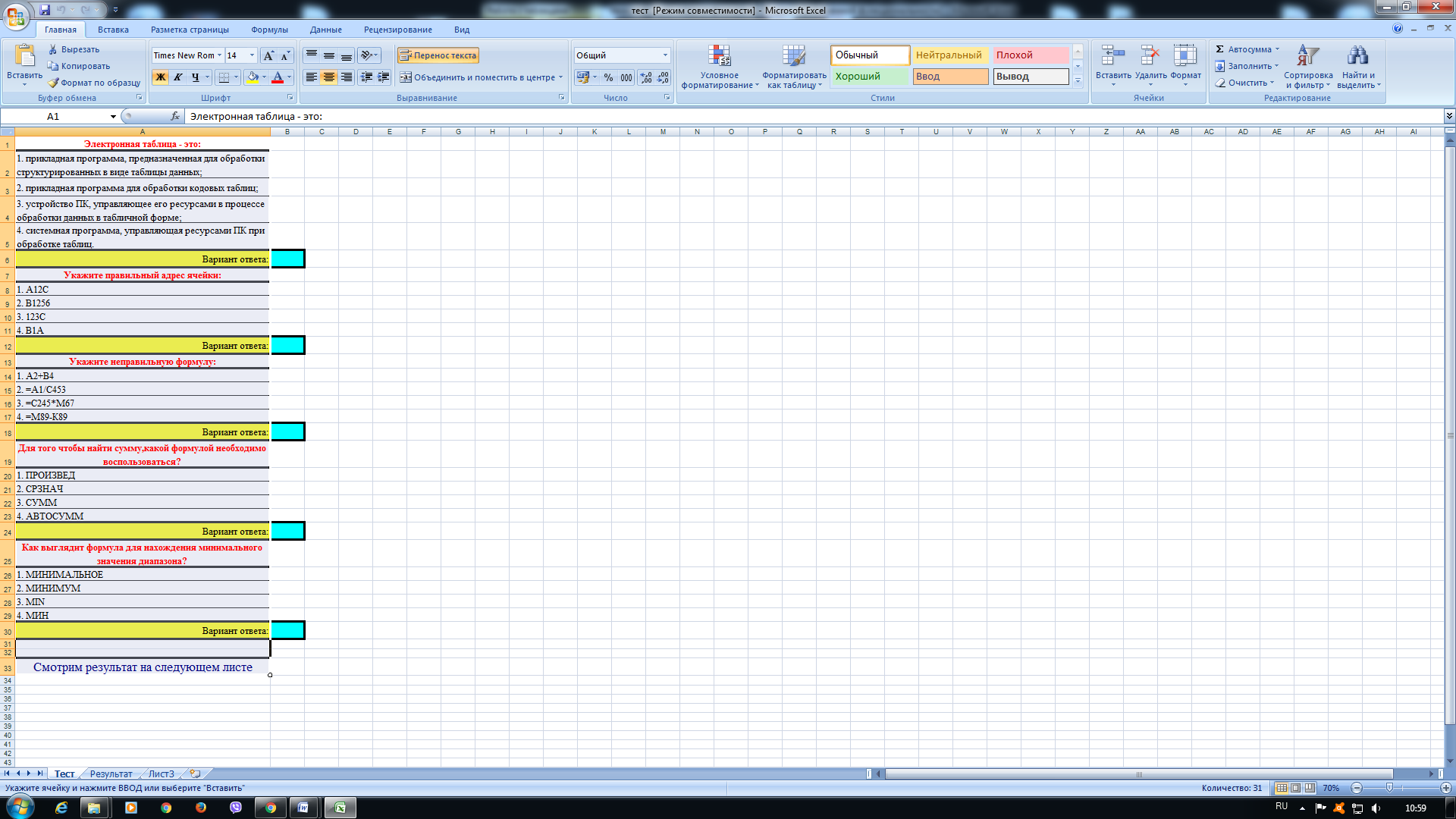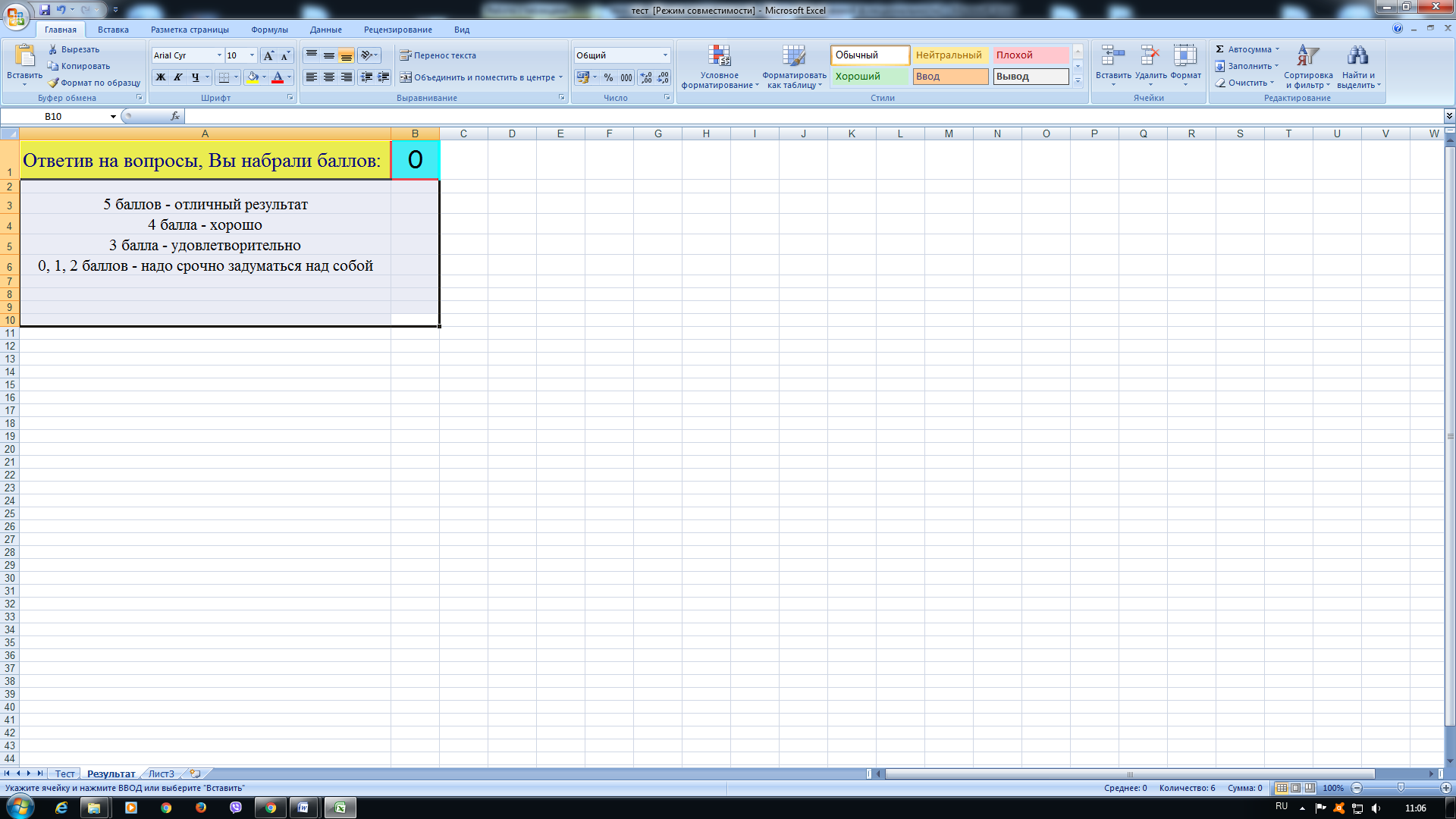ОТКРЫТЫЙ УРОК ПО ИНФОРМАТИКЕ И ИКТ
Предмет
|
Информатика и ИКТ
|
Класс
|
9 «А»
|
Учитель
|
Кошелева Е.Ю.
|
Тип урока
|
урок открытия нового знания
|
Дата
|
20.11.2016 г.
|
Место проведения
|
МБУ «Школа№5»
|
На уроке присутствовали
|
Косоурова Н.А. -зам.директора по УВР, Шимановская Н.В. - зам.директора по УВР, Селеш О.А. - зазам.директора по УВР, Коробко О.Н.- руководитель МО математики и информатики МБУ "школа№5", Благова Н.А. - учитель ИЗО, Рязанова Г.А. - учитель математики
|
Уровень урока
|
Школьный
|
Технология построения урока
|
развитие критического мышления, ИКТ, групповая, индивидуальная
|
Тема
|
«Электронная таблица Excel. Встроенные функции»
|
Цель
|
Формирование представления о вычислениях в электронных таблицах и их практическое использование
|
Задачи
|
Образовательные:
Закрепить знания общих принципов работы табличного процессора MS EXCEL и умения составить таблицу для решения конкретной задачи.
Развивающие:
Развивать навыки индивидуальной практической работы, способности логически рассуждать и делать эвристические выводы.
Воспитательные:
Развитие познавательного интереса, воспитание информационной культуры.
Профессиональная ориентация и подготовка к дальнейшему самообразованию к будущей трудовой деятельности.
|
Методы и приёмы
|
информационно-коммуникативный, наглядный, частично- поисковый, индивидуальная работа с компьютерами
|
Оборудование
| компьютерная мультимедийная презентация, https://znanio.ru/, https://videouroki.net/blog/, компьютеры, интернет, Учебник для 9 класса. "Информатика и ИКТ". Угринович Н.Д. 2013г. Москва |
Используемые технологии
| здоровьесберегающая технология, технология использования ЭОР http://www.yaklass.ru/, использование дистанционного обучения, ИКТ-технология. |
ТЕХНОЛОГИЧЕСКАЯ КАРТА УРОКА
Этапы урока
|
Деятельность учителя
|
Деятельность обучающихся
|
Орг. момент
|
1) Приветствие. Проверка готовности к уроку
|
Проверяют наличие тетрадей, дневников
|
Постановка учебной проблемы
|
1 .Что это за программа? ( слайд 1)
На прошлом уроке мы говорили с вами, что в этой программе можно 2. Что мы уже знаем можно сделать в этой программе?
|
ответ учащегося - MS EXCEL
- строить таблицы, делать диаграммы и выполнять вычисления.
|
Актуализация знаний
|
Мы с вами рассмотрели правила построения таблиц и способы построения диаграмм , а не изучена тема выполнение вычислений с помощью программы. Вот мы с вами вместе и сформулировали тему нашего урока
Учитель формулирует тему урока опираясь на высказывания учащихся " Электронная таблица Excel. Встроенные функции"
|
Предположения учащихся по теме урока
"Электронная таблица Excel. Вычисления в таблице "
Обучающиеся формулируют цель урока.
|
Организация восприятия и осмысления новой информации
|
Напомните пожалуйста, а что такое формула ?
На сегодняшний день Excel является самой мощной программой, предназначенной для работы с электронными таблицами. Excel используется в различных сферах деятельности человека: в бухгалтерии, экономике, статистике - для различных расчетов, т.е. там, где необходима обработка числовых данных.
Формулы могут содержать:
Числа
Математические операторы
Ссылки на ячейки
Функции
Категории формул:
Что такое Функция? С этим термином вы встречались на математике
Формула обладает множеством функций, которые окажут вам существенную помощь в повседневной работе. Наличие большого количества стандартных функций позволяет не только автоматизировать процесс вычислений, но и сэкономить время. С их помощью выполняются как простые, так и довольно сложные операции.
Знак равенства (=) начинается любая формула. Если знак равенства отсутствует, Excel интерпретирует данные не как формулу, а как ввод данных в ячейку.
Значение или ссылка на ячейки, с которыми выполняются расчеты. (А1, В4, $G65)
Операторы (это условное обозначение, определяющее действия со значениями)
Ввод данных («Enter» )
В Microsoft Excel включено четыре вида операторов:
Арифметические операторы – служат для выполнения арифметических операций, таких как сложение, вычитание, умножение и т.д. результатом операций являются числа.
Операторы сравнения – используются для сравнения двух значений. Результатом сравнения является логическое значение: либо ИСТИНА, либо ЛОЖЬ
Текстовый оператор «амперсанд» – используется для объединения нескольких текстовых строк в одну строку. Результат выполнения выражения «Информационные» & «системы» будет строковое значение «Информационные системы»
Операторы ссылок используются для определения диапазонов, участвующих в вычислениях.
Двоеточие, формирует обращение к блоку ячеек. (например A1:D7)
Точка с запятой – оператор объединения. Он объединяет не менее двух ссылок на несмежные ячейки или диапазоны (например D8;E11 или A17:D17;E15:L15)
Пробел – оператор пересечения, которая ссылается на общие ячейки диапазонов (например D2:D13 C12:H12 ссылаются на D12 так как она общая для этих двух диапазонов)
Порядок вводы формулы:
Формулу можно вводить непосредственно в ячейку или строку формул, как текст или число. При создании формул действуют стандартные правила математических вычислений. Чтобы создать формулу надо:
Выделить ячейку, где будет находится формула
Ввести в данную ячейку знак « = »
После знака «=» ввести нужные значения (или ссылки на ячейки) и операторы
После создания формулы нажать клавишу «Enter» (для перехода вниз по столбцу) или клавишу «Tab» (для перехода вправо по строке)
Ввод функции:
1.Выделяем ячейку, где будет располагаться функция
2.Открывает меню Вставка на строке меню
3.В списке команд выбираем пункт Функция
В окне Мастер функций – Шаг 1 из 2
Откроется окно Аргументы функции (для каждой функции – собственного вида), в котором в соответствующие графы вводим нужные аргументы для вычисления
Вводим нужные значения и адреса ячеек с строки аргументов выбранной функции
Закрываем окно кнопкой Ok
Функции бывают :
Математические
Название и обозначение функции
|
Имя функции
|
Пример записи фунции
|
Примечание
|
Синус – sin(x)
|
SIN(…)
|
SIN(А5)
|
Содержимое ячеек А5 в радианах
|
Косинус – cos(x)
|
COS(…)
|
COS(B2)
|
Содержимое ячейки В2 в радианах
|
Тангенс - tan
|
TAN(…)
|
TAN(B5)
|
Cодержимое ячейки В5 в радианах
|
Квадратный корень - корень
|
КОРЕНЬ (…)
|
КОРЕНЬ(D12)
|
Содержимое ячейки D12>0
|
Преобразует радианы в градусы - градусы
|
ГРАДУСЫ (…)
|
ГРАДУСЫ (С8)
|
Содержимое ячейки С8 в градусах
|
Сумма - сумм
|
СУММ(…)
|
СУММ(А1;В9)
|
Сложение двух чисел, содержащихся в ячейках А1 и В9
|
|
|
СУММ(А1:А20)
|
Сложение всех чисел, содержащихся в диапазоне ячеек от А1 до А20
|
Число - Пи
|
ПИ ()
|
ПИ()
|
Функция не содержит аргументов
|
Статистические
Максимальное значение - макс
|
МАКС(…)
|
МАКС(А1:А9)
|
Поиск максимального среди аргументов
|
Минимальное значение - мин
|
МИН(…)
|
МИН(С1:С23)
|
Поиск минимального среди аргументов
|
Среднее значение - срзнач
|
СРЗНАЧ(…)
|
СРЗНАЧ(А1:В5)
|
Находит среднее арифметическое значение среди чисел, содержащихся в диапазоне ячеек от А1 до В5
|
Текстовые
Название и обозначение функции
|
Имя функции
|
Пример записи функции
|
Примечание
|
Объединяет несколько текстовых элементов в один - сцепить
|
СЦЕПИТЬ(…)
|
СЦЕПИТЬ(В11;В14)
|
Чтобы добавить пробел между сцепленными словами, в аргументе указать пробел в кавычках, например
СЦЕПИТЬ(В11;” “;В14)
|
Повторяет текст заданное число раз - повтор
|
ПОВТОР(…)
|
ПОВТОР(В4;5)
|
Повторяет текст, содержащийся в ячейке В4 пять раз
|
Находит крайние левые символы строки - левсимв
|
ЛЕВСИМВ(…)
|
ЛЕВСИМВ(А1;1)
|
Отображает только первую букву текста, содержащегося в ячейке А1.
|
Делает все буквы в тексте строчными - строчн
|
СТРОЧН(…)
|
СТРОЧН(А2:А9)
|
Все слова, содержащиеся в диапазоне ячеек от А2 до А9 будут написаны строчными (маленькими буквами)
|
Ошибки, возникающие при использовании формул
#### – ширина ячейки не позволяет отобразить число в заданном формате;
#ИМЯ? – Microsoft Excel не смог распознать имя, использованное в формуле;
#ДЕЛ/0! – в формуле делается попытка деления на нуль;
#ЧИСЛО! – нарушены правила задания операторов, принятые в математике;
#Н/Д – такое сообщение может появиться, если в качестве аргумента задана ссылка на пустую ячейку;
#ПУСТО! – неверно указано пересечение двух областей, которые не имеют общих ячеек;
#ССЫЛКА! – в формуле задана ссылка на несуществующую ячейку;
#ЗНАЧ! – использован недопустимый тип аргумента
|
Формула - выражение, по которым выполняют вычисления
Функции – это заранее определенные формулы, которые выполняют вычисления по заданным величинам и в указанном порядке
Запись алгоритма ввода формул и функции.
Пошаговый алгоритм ввода повторяется самими обучающимися.
Ознакомление с возможными вариантами ввода функции
Ознакомление учащихся с кодами возможных ошибок, при написании формул и функции. Наглядная демонстрация ошибок.
|
Физкульт
минутка
|
Физкультминутка для глаз
|
Выполнения зарядки
|
Практическая работа:
|
Сегодня на уроке мы с вами произведем вычисления стоимости путевок с применением формул и функции.
1. Открываем файл на своих компьютерам и выполняем практическую работу по созданию таблицы и вставке формул. В работе используется функция ( Мин, Мах) Вычисление среднего значения отметок учеников для выставления четвертных отметок.( отметки предлагаются взять со своего дневника) С применением функции (Средзнач). После выполнения практической работы отправляют на электронный адрес учителя выполненные задания.
|
Выполняют задание по заданному алгоритму. Результат учащиеся сохраняют в своих документах
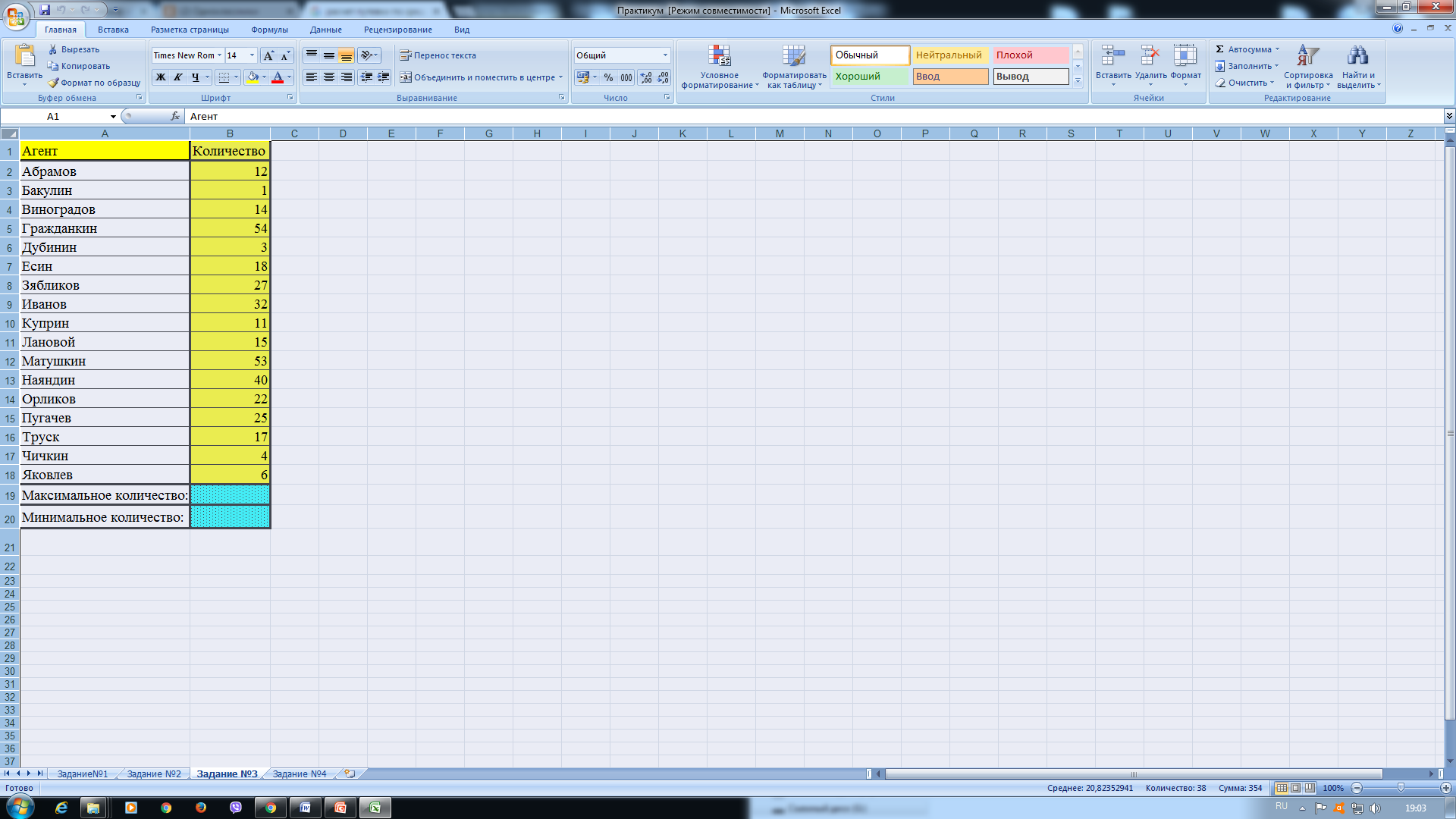
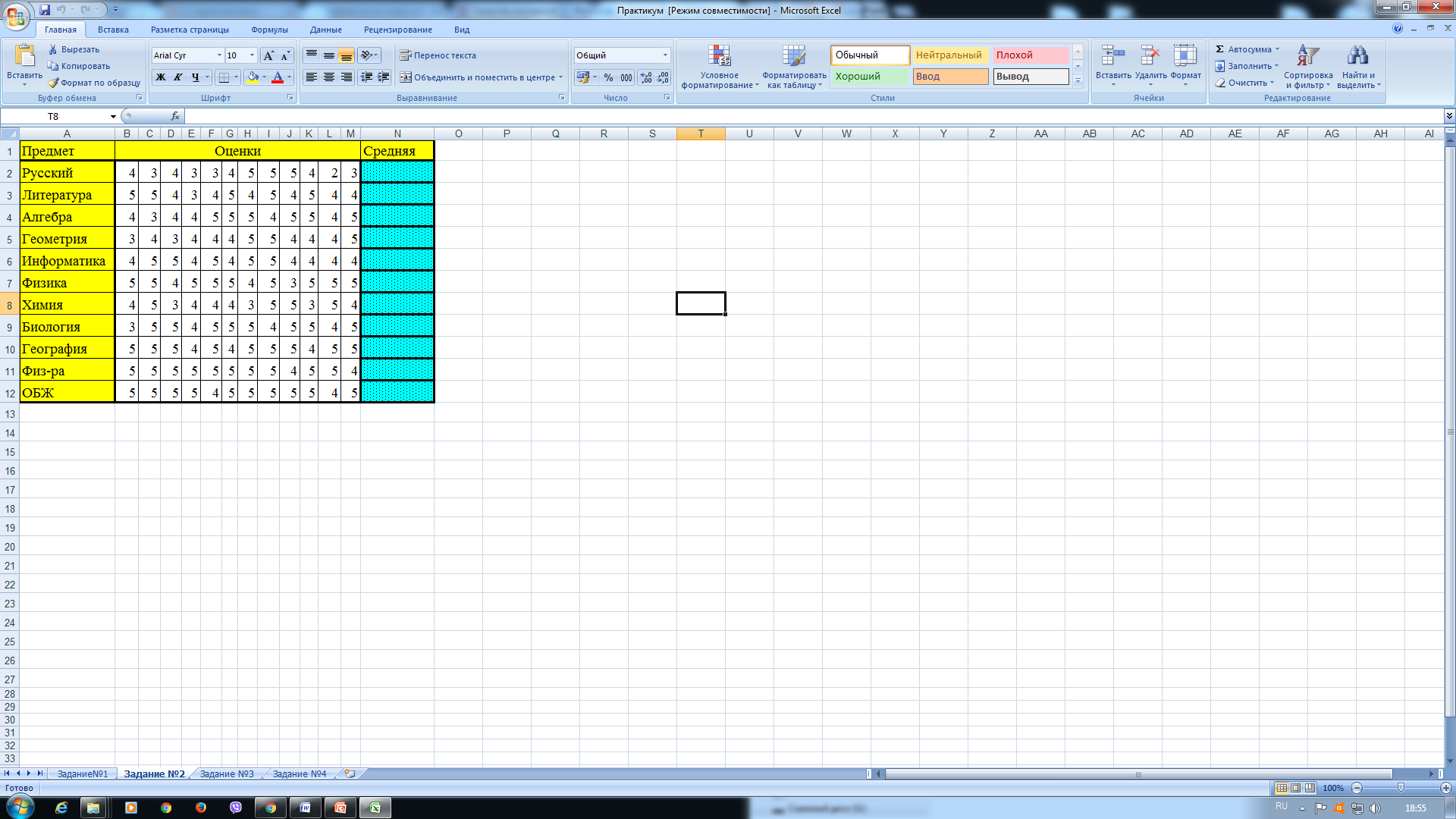
|
Закрепление нового материала
|
– Какие формулы бывают?
– Какая функции для работы мы использовали в практической работе? ?
–– Правила ввода формулы?
|
Ответ учащихся (математические, логические)
Ответ учащихся (Статистические)
Ответ учащихся( Ввести в данную ячейку знак « = » После знака «=» ввести нужные значения (или ссылки на ячейки) и операторы
После создания формулы нажать клавишу «Enter»)
|
Домашнее задание
|
В «Я классе» выполняем домашнее задание по закреплению темы урока «Электронная таблица. Встроенные функции» применяя свой профиль. Задания высланы учащимся.
|
http://www.yaklass.ru/p/informatika#program-9-klass
|
Рефлексия учебной деятельности
|
Сейчас каждый из вас проверит, свои знания полученные на этом уроке. Тест находится в папке ученика на компьютере в электронном виде (тест создан в программе Excel). После ответа на вопросы на следующем листе формируется отметка.
Электронная таблица - это:
|
1. прикладная программа, предназначенная для обработки структурированных в виде таблицы данных;
|
2. прикладная программа для обработки кодовых таблиц;
|
3. устройство ПК, управляющее его ресурсами в процессе обработки данных в табличной форме;
|
4. системная программа, управляющая ресурсами ПК при обработке таблиц.
|
Вариант ответа:
|
Укажите правильный адрес ячейки:
|
1. А12С
|
2. В1256
|
3. 123С
|
4. В1А
|
Вариант ответа:
|
Укажите неправильную формулу:
|
1. А2+В4
|
2. =А1/С453
|
3. =С245*М67
|
4. =М89-К89
|
Вариант ответа:
|
Для того чтобы найти сумму,какой формулой необходимо воспользоваться?
|
1. ПРОИЗВЕД
|
2. СРЗНАЧ
|
3. СУММ
|
4. АВТОСУММ
|
Вариант ответа:
|
Как выглядит формула для нахождения минимального значения диапазона?
|
1. МИНИМАЛЬНОЕ
|
2. МИНИМУМ
|
3. MIN
|
4. МИН
|
Вариант ответа:
|
|
Смотрим результат на следующем листе
|
|
|
Учащиеся открывают в своих компьютерах папки с тестом. И выполняют его.
После выполнения и получения
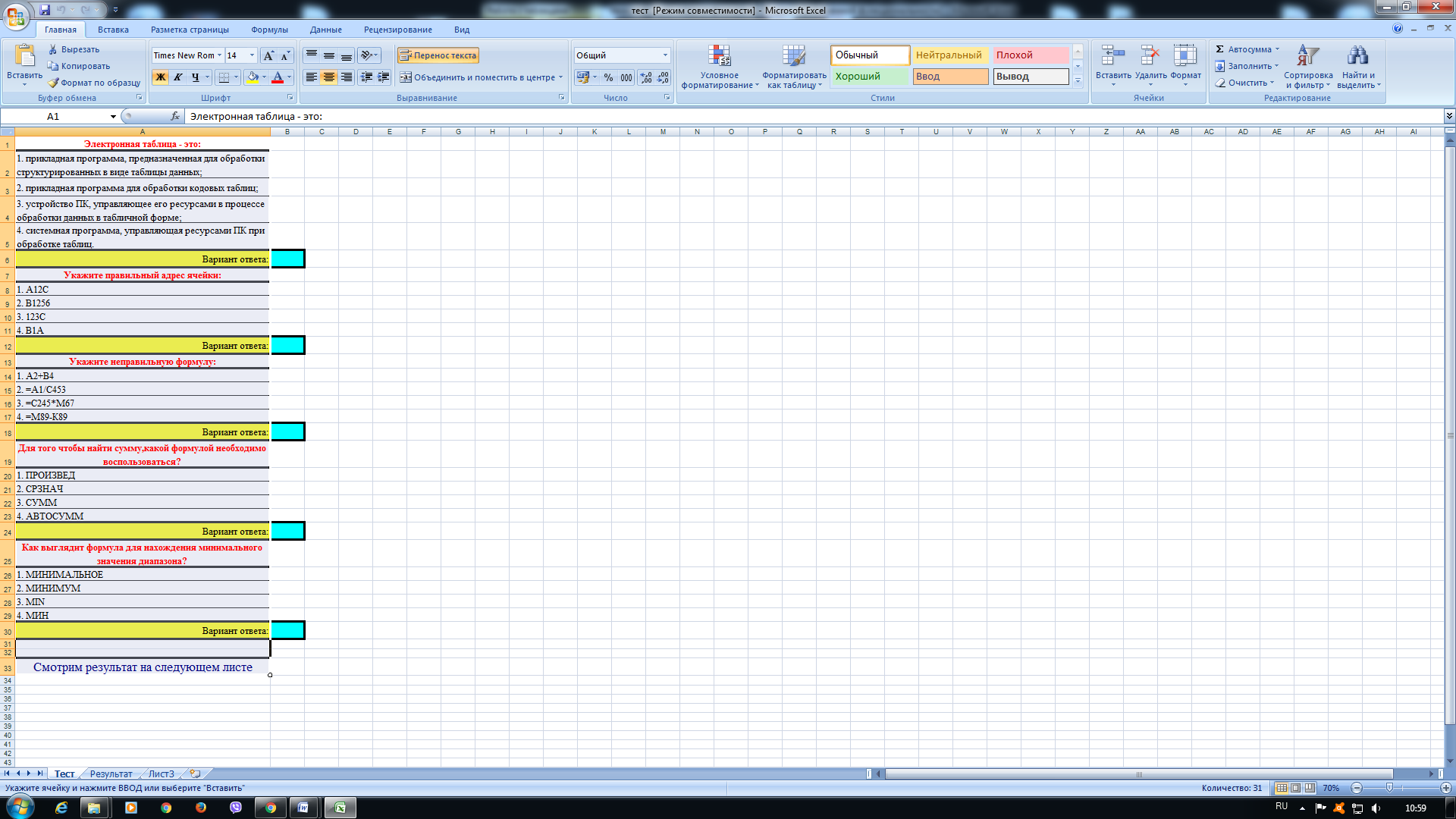
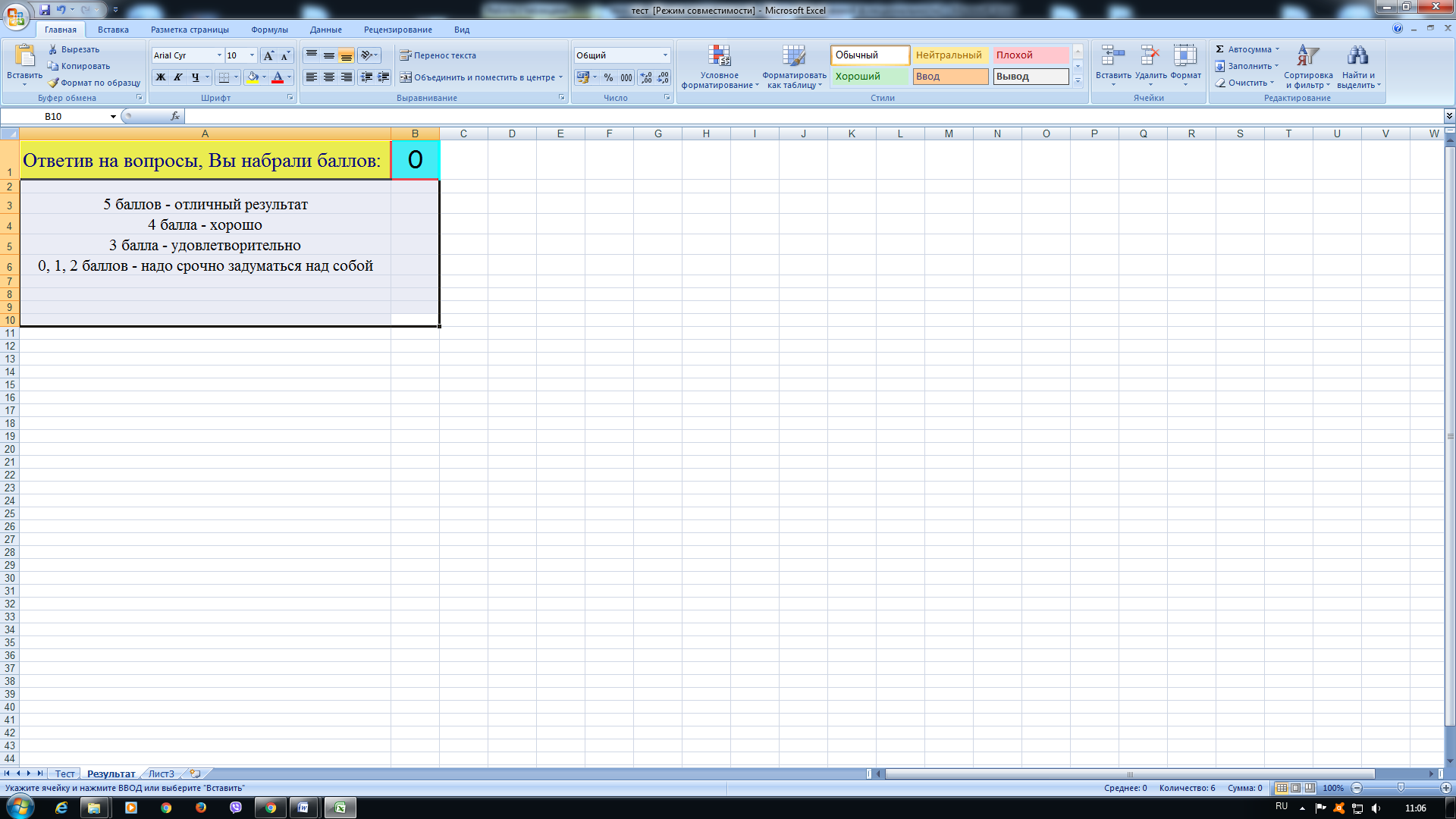
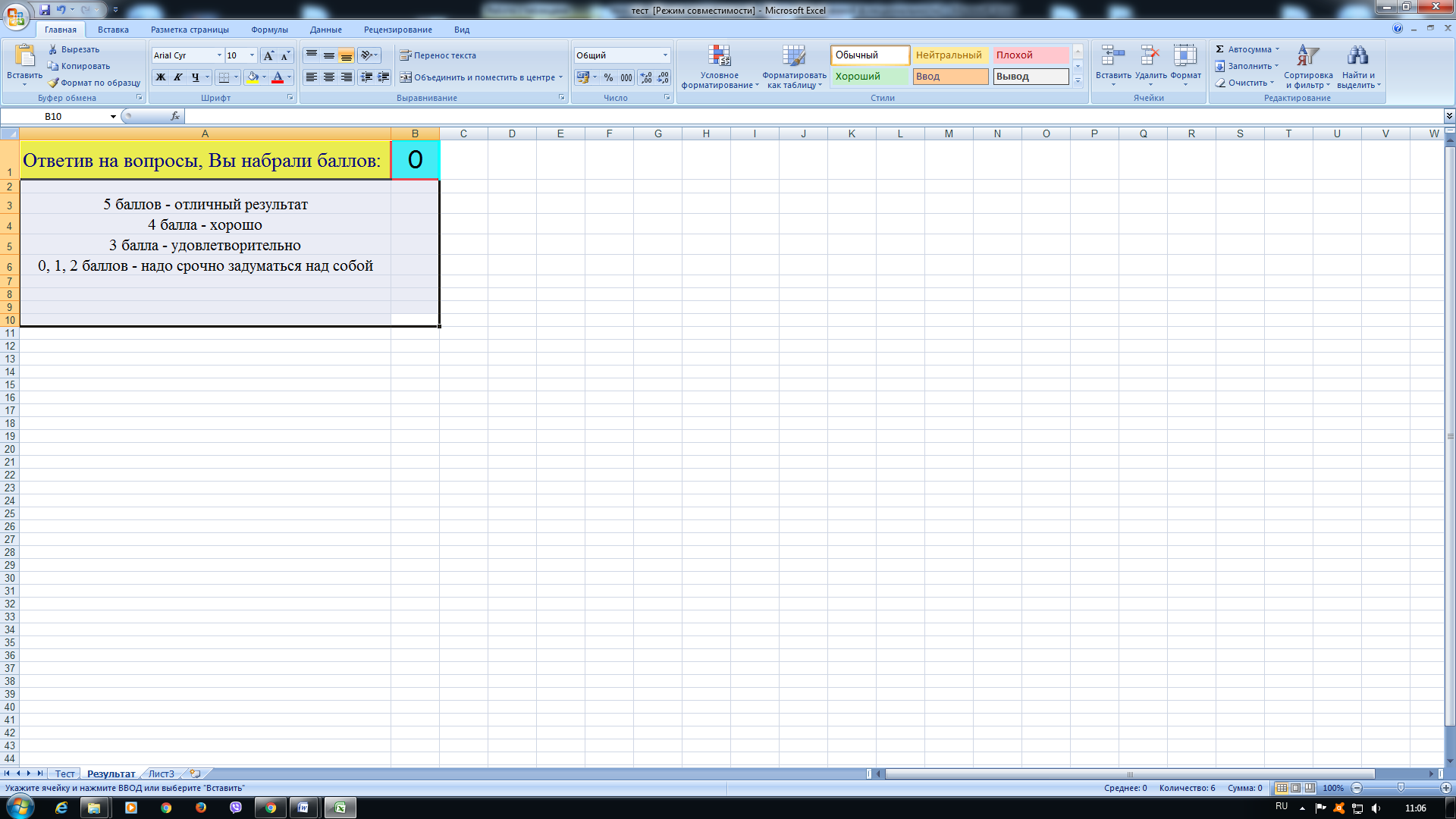
Данные говорят о усвоении учащимися знаний полученных на уроке.
|
Заключение
|
Отметки за урок выставлю, после проверки выполнения практической работы .
СПАСИБО ЗА УРОК. ДО СВИДАНИЕ
|
Учащиеся на электронный адрес учителя высылают практическую работу выполненную на уроке.
|
Заместитель директора по УВР _______________ /Шимановская Н.В./ |
 Скачать 1.09 Mb.
Скачать 1.09 Mb.